 Jika anda sudah pernah menggunakan server seperti Windows 2003 Server, baik itu dari cara menginstall OS tersebut sampai dengan mengkonfigurasinya. Maka anda akan tertarik dengan OK yang satu ini, yaitu Windows 2008 Server. Tampilan yang dimiliki Sistem Operasi Jaringan ini sangat berbeda dengan Windows 2003 yang tampilannya seperti windows “jadul”.
Jika anda sudah pernah menggunakan server seperti Windows 2003 Server, baik itu dari cara menginstall OS tersebut sampai dengan mengkonfigurasinya. Maka anda akan tertarik dengan OK yang satu ini, yaitu Windows 2008 Server. Tampilan yang dimiliki Sistem Operasi Jaringan ini sangat berbeda dengan Windows 2003 yang tampilannya seperti windows “jadul”. Di Windows 2008 Server, terdapat juga fitur yang dimiliki oleh windows vista seperti windows aero, window media player 11, window photo gallery, windows photo viewer, dll. Namun fitur – fitur tersebut tidak diaktifkan secara default saat penginstallan. Anda bisa menginstall fitur – fitur tersebut saat anda selesai menginstall.
Jika sebelumnya saya telah menjelaskan bagaimana menginstall Windows 2003 Server, maka sekarang saya akan menjelaskan bagaimana menginstall Windows 2008 Server.
Untuk menggunakan Windows 2008 Server, maka dibutuhkan spesifikasi komputer seperti berikut.
| Processor | Minimum : 1GHz (x86 processor) or 1.4GHz (x64 processor) Recommended : 2GHz or faster |
| Memory | Minimum: 512MB RAM Recommended: 2GB RAM or greater Maximum (32-bit systems): 4GB (Standard) or 64GB (Enterprise and Datacenter) Maximum (64-bit systems): 32GB (Standard) or 2TB (Enterprise, Datacenter and Itanium-Based Systems) |
| Available Disk Space | Minimum: 10GB Recommended: 40GB or greater |
| Drive | DVD-ROM drive |
| Display and Peripherals | • Super VGA (800 x 600) or higher-resolution monitor • Keyboard • Microsoft Mouse or compatible pointing device |
Pastikan juga anda memiliki DVD installernya ya.. OK kita mulai tahap installasinya.

Pastikan komputer server anda dalam keadaan baik. Masukkan DVD installasi Windows 2008 Server anda ke DVD Rom. Lalu boot melalui DVD anda. Maka tampilan akan seperti gambar diatas. Tunggu sebentar karena setup sedang mengload file untuk wizard installasi.
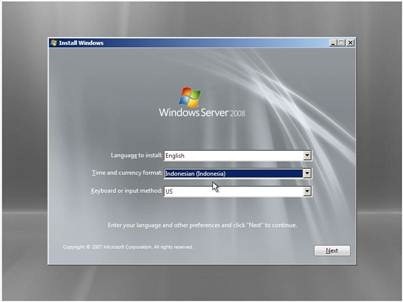
Jika sudah selesai maka muncul tampilan seperti berikut. Pada Language to install pilih bahasa yang ingin digunakan. Kemudian di Time and currency format pilih Indonesian. Dan keyboard or input method pilih jenis keyboard anda. Pada dasarnya Indonesia menggunakan keyboard dengan tipe US. Jika sudah klik Next.
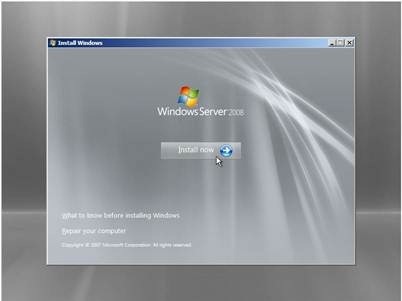
Klik Install now untuk memulai installasi.
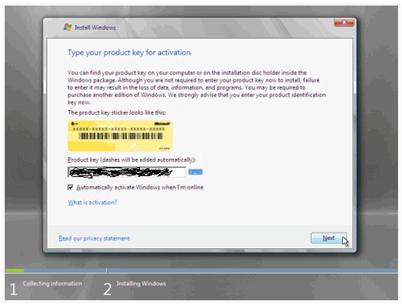
Masukkan product key yang anda punya. Klik automatically activate windows jika anda ingin mengaktifkan windows anda langsung ketika windows selesai diinstall. Klik Next. Jika anda tidak ingin mengisi product key maka lanjut saja.

Peringatan akan muncul jika anda tidak ingin mengisi product key. Klik saja yes untuk lanjut.
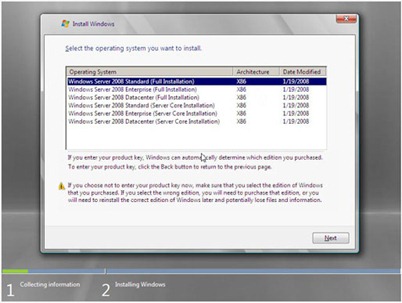
Pilih tipe dari server yang ingin anda install. Disini saya akan menggunakan Windows Server 2008 Standard Full Installation. Kemudian klik Next.
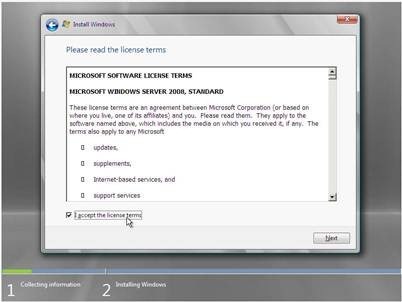
Maka tampilan perjanjian lisensi akan keluar. Checklist I accept the license terms jika anda setuju. Kemudian klik Next.
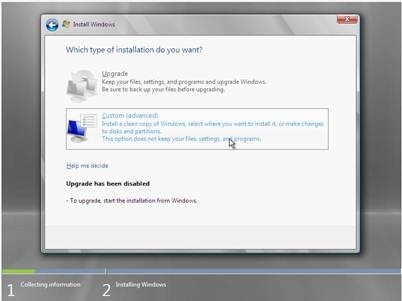
Klik saja Custom (advance)

Pilih partisi yang anda pakai untuk menginstall windows server ini. Kemudian Klik Next.
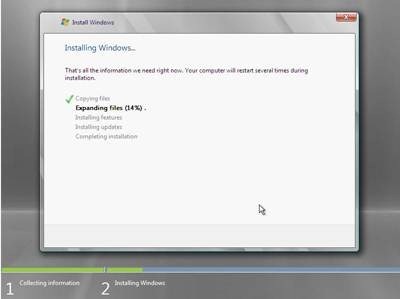
Maka setup akan memulai installasi dan anda boleh meninggalkan komputer. Lama installasi tergantung pada jenis server yang anda pilih dan spesifikasi komputer anda.
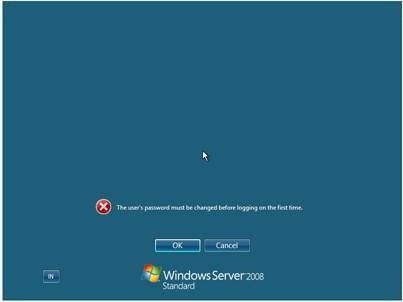
Jika proses installasi anda berhasil. Maka komputer akan bisa masuk ke windows dan mucul tampilan seperti berikut. Klik saja OK untuk mengubah password Administrator komputer anda.

Isi password yang anda inginkan dua kali. Password harus berupa huruf, angka, dan simbol. Jika sudah klik tombol panah atau enter.
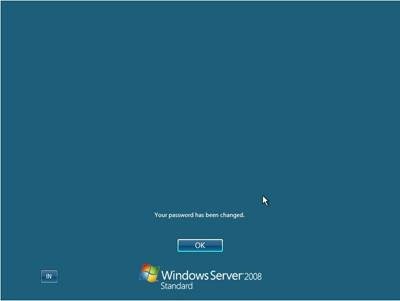
Maka jika berhasil akan muncul tampilan seperti berikut. Klik OK.
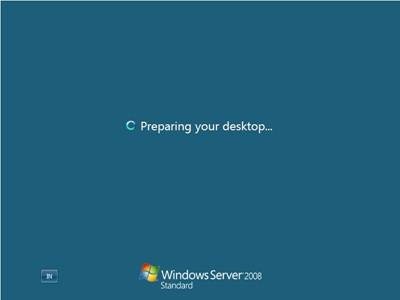
Windows akan mempersiapkan desktop.

Selesai sudah installasi Windows Server 2008 di komputer anda. Maka tahap selanjutnya adalah menginstall driver dan konfigurasi server anda.





1 komentar:
Info bagus Mas bro.
Post a Comment